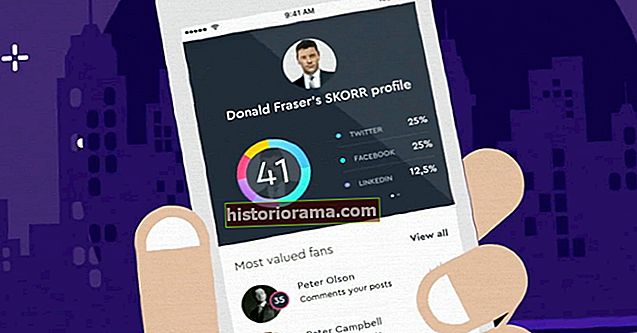armpannawat / 123RF В останні роки Facebook робить великий акцент на мультимедіа, і саме тут більшість із нас ділиться фотографіями та відео в Інтернеті. Соціальна мережа безкоштовна, проста і не вимагає від нас зайвого часу, щоб ділитися з друзями, бо саме для цього вона створена. За підрахунками, щодня завантажується понад 300 мільйонів фотографій, що робить його одним з найбільших онлайн-каталогів фотографій на планеті.
armpannawat / 123RF В останні роки Facebook робить великий акцент на мультимедіа, і саме тут більшість із нас ділиться фотографіями та відео в Інтернеті. Соціальна мережа безкоштовна, проста і не вимагає від нас зайвого часу, щоб ділитися з друзями, бо саме для цього вона створена. За підрахунками, щодня завантажується понад 300 мільйонів фотографій, що робить його одним з найбільших онлайн-каталогів фотографій на планеті.
З огляду на таку велику кількість фотографій у Facebook, швидше за все, ви завантажили одну чи дві фотографії в минулому, особливо якщо ви користувались послугою протягом значного часу або знаєте людей, які могли включити вас у свої власні фото . Але як отримати вказані фотографії з Facebook, якщо комп’ютер виходить з ладу або якщо ви вирішите деактивувати свій обліковий запис і зробити перерву? Що ж, ми підготували цей зручний посібник, щоб допомогти вам.
Завантаження однієї фотографії за допомогою Facebook
Перш ніж ми заглиблюємось у більш досконалі альтернативи, варто зазначити, що існує простий спосіб завантажити свої фотографії по одній або фотографію від друга чи групи у Facebook, яка кидається в очі. Для цього натисніть на фотографію на вашій хронології та виберітьВаріанти у рядку меню, який з’являється під час наведення курсора на зображення. Потім натисніть Завантажити і виберіть місце збереження для отриманого файлу. Це досить простий і швидкий спосіб завантаження фотографій.

Звичайно, це не буде добре працювати для сотень чи тисяч зображень, які у вас можуть бути. Для більш залучених проектів дотримуйтесь цих простих способів швидко зробити це, мінімальну кількість роботи.
Завантаження декількох фотографій за допомогою Facebook
Facebook дозволяє швидко завантажити всі ваші дорогоцінні фотографії безпосередньо з налаштувань вашого облікового запису. На жаль, послуга дозволяє завантажувати лише копію всіх ваших даних Facebook - фотографій, публікацій, друзів, цілих дев'ять ярдів - і наразі немає можливості виділити будь-який конкретний тип вмісту. Це все ще чудовий метод, якщо ви хочете обійти додаткове програмне забезпечення, розширення браузера тощо.
Крок 1:Увійдіть у налаштування свого облікового запису та підтвердьте особу.
Клацніть стрілку вниз у верхньому правому куті домашньої сторінки Facebook - безпосередньо праворуч від піктограми замку. Звідти ви захочете вибратиНалаштування зі списку доступних опцій. Це призведе до переходу на вкладку Загальні налаштування облікового запису в налаштуваннях облікового запису, де розміщується потрібний варіант. КлацнітьЗавантажте копію даних Facebook і на наступній сторінці клацніть наЗапустити мій архів кнопку.

Крок 2:Почніть процес архівування.
Після цього вам буде запропоновано ввести пароль. Введіть його, як зазвичай, і натисніть наПодатикнопку. Спливаюче вікно повідомить вас про те, що ви збираєтеся завантажити, що включає історію чату, фотографії, текстові повідомлення та безліч інформації, яка краще описана на сторінках довідки Facebook. Фактично, все, що позначено як "Завантажена інформація" підДе я його можу знайти? стовпець на зазначеній сторінці довідки буде включено в архів. Як ви можете собі уявити, це буде величезний файл.
Крок 3: Чекай.
Після подання на сторінці завантаження з’явиться повідомлення із записом: «Ми створюємо ваш особистий архів. Ми надішлемо вам електронного листа, коли це буде готово ". Тепер просто зачекайте, поки Facebook збере ваш архів. Ви отримаєте електронне повідомлення, коли ваш архів буде готовий, тому вам не обов’язково залишатись на сторінці, поки це станеться - Facebook включить посилання на сторінку в електронному листі. Процес може зайняти до півгодини, однак, особливо якщо ви давно були у Facebook. Сидіть тісно.

Крок 4:Завантажте архів.
Ви отримаєте електронне повідомлення від Facebook, коли ваш особистий архів буде готовий до завантаження. Клацніть на супровідне посилання або знову відкрийте сторінку завантаження на вкладці Загальні налаштування облікового запису, коли будете готові завантажити файл. Потім орендуйте свій пароль і натисніть зеленийЗавантажити архівкнопку, щоб завантажити всю інформацію у вигляді ZIP-файлу.
Крок 5: Перевірте свої фотографії!
Відкрийте отриманий файл - він повинен бути названий після вашого імені - і натисніть на файл “index.htm”. На щастя, Facebook організовує це таким чином, що полегшує навігацію за допомогою веб-браузера. КлацнітьФотографії в меню ліворуч, і ви побачите список своїх фотографій, кожен з яких розділений альбомом. Щоб переглянути фотографії, просто виберіть альбом!
Завантаження окремих або декількох фотографій за допомогою програми Pick & Zip
Pick & Zip - це веб-додаток, спеціально розроблений для завантаження фотографій у Facebook, незалежно від того, завантажили ви це фото чи друзів. По суті, програмне забезпечення працює як додаток Facebook, тому вам потрібно надати йому доступ, перш ніж завантажувати свої фотографії з Facebook.
Крок 1:Увійдіть за допомогою свого облікового запису Facebook і авторизуйте доступ.
Для початку перейдіть на домашню сторінку Pick & Zip та натиснітьЗавантаження Facebook у верхній частині сторінки. Після цього вам буде запропоновано увійти зі своїм обліковим записом Facebook, і з’явиться повідомлення про те, що вам потрібно авторизувати Pick & Zip для доступу до ваших фотографій. Клацніть гаразд, а потім -Продовжуйтев отриманому спливаючому вікні.
Крок 2:Виберіть свої фотографії.
ВиберітьЗнайдіть мої фотографії та відео в нижньому лівому куті, щоб знайти ваші фотографії або будь-яку фотографію, на якій ви позначені. Ви також можете сортувати зображення за допомогоюПозначений іАльбоми вкладки вгорі. Далі виберіть альбом і виберіть фотографії, які ви хочете завантажити. З’явиться зелена облямівка, яка вказує на обрані вами образи.

Крок 3:Завантажте добірку фотографій.
Клацніть синійЗавантажити в правому верхньому куті, щоб завантажити вибрані фотографії. Звідси ви можете завантажити свій вибір або всі фотографії та альбоми, позначені тегами.
Крок 4: Виберіть формат файлу.
Виберіть, чи хочете ви завантажувати свої фотографії як файл ZIP або PDF. Ми рекомендуємо завантажувати їх як ZIP-файл - версії PDF не потрібні більшості людей.

Крок 5:Збережіть файл.
Перш ніж ви зможете зберегти свої фотографії, Pick & Zip витратить трохи часу на їх збір. Це може зайняти деякий час і залежить від кількості вибраних вами фотографій. Після цього назвіть файл і виберіть місце збереження.
Крок 6:Насолоджуйтесь спогадами.
Вуаля! Ваші фотографії звільнені, і тепер їх слід зберігати на комп’ютері. Тепер просто відкрийте файл ZIP, щоб отримати доступ до версій JPEG усіх ваших фотографій у Facebook.